
街中で見かけた素敵なカタチ…ベクターファイルにならないカナ…???Adobe Capture CC!!
2016/10/08
こんばんは、容赦なく僕です。
皆さんもAdobeをヘビーユーズされている事と思いますが、スマホで撮影した写真から、ベクターファイルを生成する事が出来るスマホアプリAdobe Capture CCをご存知でしょうか?
このアプリを使えば、キャッフェで見つけた素敵なカップのシルエットや、なんとなく紙に手で書いた図形、テーブルに落ちた木漏れ日など、簡単にベクターファイルにする事が出来ます。
ベクターファイルに出来るとどんな良いことがあるかというと、高解像度のシェイプとして使用することが出来るので、名刺への印刷や大画面に対応したロゴなど、様々な素材として利用する事ができてしまします!もちろん、イラレで使えます!
もっと言えば、既に印刷されてしまっていて元ファイルが見つからないロゴや、図形などもベクター化出来るので、再利用したいのに印刷物しか残ってない!という場合にも安心です。
使い方☆
App StoreでAdobe Capture CCをダウンロードしてきます。
adobeのIDでログインを求められますので、ログインします。
まだadobe IDが無い方はサインアップからIDを作ってしまいましょう!
すると、いくつかメニューが表示されます。
それぞれとても使い勝手の良い機能ですが、今回はパスの作成をしたいので、「シェイプ」を選択してください。
すると、突然写真撮影が始まります。
パス化したい箇所を撮影してください。
その時に、しきい値をスライダーで決めます。
あまりしきい値が高いと何も撮影されませんが、低すぎると色がついている所が全てパスとして認識されてしまうため丁度よい感度に調節してあげる必要があります。
撮影中に画面をタップすると、パス化したときのプレビューをすることが出来ます。
次に、撮影した画像から、余計なものを切り抜いたり除去したりしてあげましょう。

こう

こうして

こうじゃ!
めっちゃ簡単にパスを作成することが出来ました。
保存したパスを使う

最後に保存画面から、使用したいパスを選択すると、下にシェアボタンがあります。
このシェアボタンから、このパスのURL(adobeのストレージに保管されているのです)を取得する事が出来るので、それをメールか何かで自分のPCに送ってあげましょう。
Adobe CCを契約されている方はそんな事しなくても勝手に自分のassetに入っているので、そこから使えます!
他にも…
このAdobe Capture ccは、その他にもPhotoshopのブラシを写真から作る機能や、写真の一部を繰り返してレース模様を作成する機能などもあり、強い素材制作の味方になってくれます!
是非お試しくださいね!
関連記事
-

djayでブライダル音響!その2
こんにちは!みなさん施工してますか!今日は平日です! 先週はdjayの導入しかお ...
-
あけましておめでとうございます。
あけましておめでとうございます。 今年もDrip'n'Snipをよろしくお願いい ...
-

VPNってなあに? VPN編②
今日も暑いですねぇ。こんな暑い日は温かい紅茶を家の中で飲むに限る私です。さて、今 ...
-

ホームページを全くの0から作るにはどうしたらいいの?ホムペ編②
ホームページってどうやってできているの? ホームページって0から作れるの?ってな ...